
Teknologia etenee edelleen ja yllättää meidät nykyäänkin erilaisilla innovaatioilla, jotka eri älypuhelimien tuotemerkit onnistuvat tuomaan esiin. Haluammeko tai emme, yksinkertainen valokuvien ottaminen puhelimillamme voi joskus olla liian monimutkaista. Ellei sinulla ole Samsung matkapuhelin, jolla on Yksi käyttöliittymä ja teet mitä sanomme sinulle näillä riveillä.
Vuosien varrella puhelimemme kameran sovellukset ovat parantaneet ja ottaneet käyttöön uusia toimintoja auttaakseen meitä saada parempia kuvia . Vaikka on selvää, että lopputulos vaihtelee Samsungin kameran mukaan, totuus on, että sen sovelluksesta on tullut yksi monipuolisimmista Android liikkuva maisema.
Siksi näytämme sinulle, miten se voidaan konfiguroida hyödyntämään kaikki sen tarjoamat mahdollisuudet.
Mukauta Samsung-kamerasi sovellusta
Ensimmäinen vaihe on olla pääsy kameran sovellukseen yhdellä käyttöliittymällä . Kun olet sisällä, on aika tehdä tutkimuksesi ja nauttia itseäsi. Lisäksi löydämme erilaisia toimintoja, jotka auttavat meitä mukauttamaan sovelluksen tarpeisiimme, jotta voimme kaapata tilannekuvia. Parasta on, että voimme muuttaa kutakin sen tilaa. Koska paras tekniikka oppia, mitä haluamme, on testata kaikki sen toiminnot.
Tätä varten meidän on siirryttävä Lisää-valikkoon, joka on mainitun sovelluksen sisällä, siinä ilmestyy joukko tiloja ja toimintoja, joita voimme käyttää mieltymystemme mukaan. Vastaavasti, jos tilaus ei vastaa haluamaasi, koska haluat asettaa etusijalle joitain näistä älypuhelinten toiminnoista, voit helposti muuttaa niiden järjestystä.

Olet itse vastuussa siitä, mitä toimintoja haluat näyttää ja missä haluat. Eikä vain, mutta tilan, joka näkyy alarivillä, kun olemme sovelluksen pääosassa, voidaan muuttaa vastaamaan tarpeitamme entisestään. Jos haluat muokata sitä, sinun on vain napsautettava Lisää> Napsauta kynäkuvaketta sen pitäisi näkyä.
Sitten se antaa sinun järjestää tämän valikon uudelleen omalla tavallasi, sen lisäksi, että sinulla on mahdollisuus poistaa työkalu, jota et aio käyttää tai jota et pidä. Jotta nämä muutokset voidaan tallentaa, sinun on vahvistettava nämä muutokset vasta, kun yrität palata sovelluksen päävalikkoon.
Käytä kameran HDR: ää
Tämän elementin voidaan sanoa, että siitä on jo tullut standardi useimmissa nykypäivän älypuhelimissa. Mutta onko se todella käyttämisen arvoinen? Todellinen kysymys ei kuitenkaan ole olemassa, vaan tieto siitä, miten ja ennen kaikkea milloin sitä käytetään. Enemmän kuin mitään, koska kaikki hetket, joissa haluamme käyttää sitä, eivät ole oikeita.
Tämä tekniikka tunnetaan nykyään myös nimellä HDR-tila , on käytetty ikuisesti valokuvamaailmassa. Varmasti, kun kokeilet sitä, huomaat, että valaistut osat ovat melkein kokonaan valkoisia, kun taas tummat ovat liian mustia. Siksi tämä toiminto on hyödyllinen, mutta sinun on erotettava hyvin, kun sitä käytetään.

Siksi on tärkeää tietää, että HDR on ihanteellinen tila kuvien ottamiseen maisemasta tai alueelta, jossa on paljon värikontrastia tai jolla on paljon varjoa. On myös mahdollista käyttää sitä joissakin yökuvissa, vaikka sen käyttö ei ole suositeltavaa kaikissa. Toinen hyvä tilanne sen käyttöön olisi, kun otamme valokuvaa ihmisestä, mutta henkilö on ympäristöä tummemmalla alueella. Tällaisessa tilanteessa on hyvä käyttää tätä HDR-tilaa Samsung-kamerassa.
Muuten on parasta tehdä ilman tätä matkapuhelimien lisäominaisuutta. Erityisesti ei ole hyvä käyttää tätä ylimääräistä työkalua, kun haluamme ottaa liikkuvia valokuvia, joko ihmisistä tai esineistä, tai kun olemme kiireitä ottamaan tilannekuvan. Enemmän kuin mitä, kuten yötilassa olevissa valokuvissa, kameran tunnistimen säätämiseen tarvitaan muutama sekunti.
Muuta kuvasuhdetta yhdessä käyttöliittymässä
On oltava selvää, että tekemämme muutokset tallennetaan pysyvästi. Tämä tarkoittaa, että katsotaanpa tätä kamerasovellusta uudelleen, siinä on edelleen kaikki tekemämme muutokset. Tämän selvennyksen jälkeen on aika oppia, että paras suhde ottaa kuvia Samsung-matkapuhelimellamme yhden käyttöliittymän kanssa on 4: 3.
16: 9, 1: 1 ja muun tyyppisten mittasuhteiden käyttö antaa meille huonompia tuloksia, koska ne eivät voi hyödyntää mobiililaitteen anturin maksimiresoluutiota. Pohjimmiltaan päätelaitteidemme antureiden fyysisen muodon vuoksi niiden suhde on 4: 3, joten käyttämällä muita mittasuhteita saamme kameran itse tekemään digitaalisia leikkauksia.

Tämän lisäksi pienennämme otettavan kuvan tarkkuutta ja myös lopullista laatua. Samsungin päätelaitteiden ollessa kyseessä on yhtä helppoa kuin napsauttaa kuvaketta, joka viittaa osuuteen, jotta voimme soveltaa yhtä tai toista osuutta. Löydämme sen itse mobiilisovelluksen yläosasta.
Toisaalta, jos tavoitteemme on tallentaa video, vaihtoehto, joka meidän on valittava tähän tilaisuuteen, on vaihtoehto 16: 9 . Jopa Samsungin oma natiivisovellus ei salli meidän valita videomuotoa yli 16: 9, 1: 1 tai 21: 9. Jos käytämme tätä osuutta, on myös suositeltavaa käyttää maksimitarkkuutta, jonka päätelaitteemme sallii.
Pelaa dynaamisella tarkennuksella ja pro-tilassa
Yksi parhaista tavoista saavuttaa melkein täydellinen Samsung-kamerallamme on käyttää muotokuvatilaa. Galaksin tapauksessa sillä on nimi dynaaminen lähestymistapa . Lisäksi sen avulla voimme ottaa tilannekuvia taustasta epätarkka. Tämän toiminnon valitsemiseksi meidän on vain liukuttava sen päänäytön läpi sen lisäksi, että olemme aivan valokuvatilan vieressä.
Kun olemme valinneet sen, on pidettävä mielessä, että työkalun itsensä asettamaa etäisyyttä on noudatettava. Koska jos tulemme liian lähelle tai liian kauas siitä, mitä haluamme kuvata, se ei aktivoidu. Kun otamme valokuvaa ja jos tämä tila on aktivoitu, se antaa meille mahdollisuuden muuttaa sumennuksen tasoa, jonka haluamme ottaa mainitun tilannekuvan.
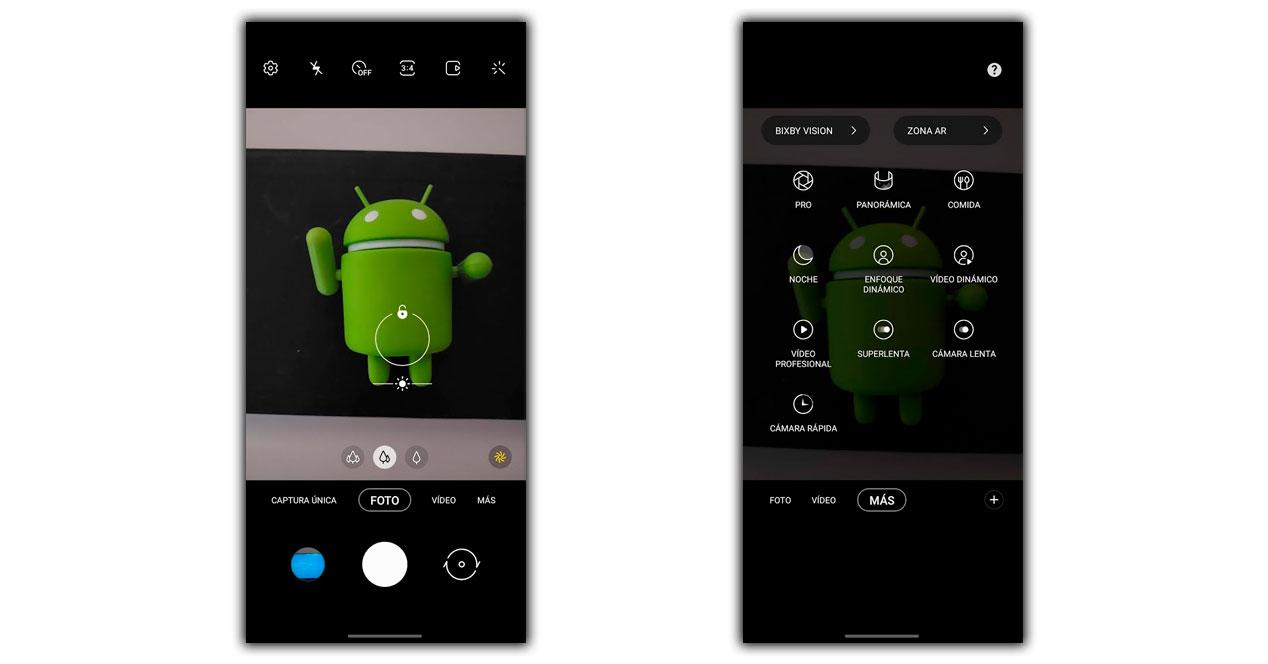
Tällä voimme muokata valokuvan bokeh . Tätä varten meidän on kuitenkin jo käytettävä Samsung-älypuhelimemme galleriaa, ja jos dynaaminen lähestymistapa on tehty, meillä on nämä vaihtoehdot käytettävissä.
Vaikka se ei ole ainoa toiminnallisuus, josta on hyötyä meille, koska dynaamisen lähestymistavan vieressä löydämme Pro-tilan. Vaikka eteläkorealainen yritys on kutsunut sitä tällä nimellä, se on Samsungin manuaalitila. Kun olemme valinneet sen, voimme säätää useita parametreja parantaaksemme valokuviamme. Kuten on ISO , valkotasapaino ja valotustaso , muiden joukossa. Koska se riippuu terminaalimme alueesta.
Pikku piilotettuja temppuja
Myöhemmin löydämme myös pieniä temppuja, jotka auttavat meitä ottamaan parhaat kuvat Samsung-älypuhelimellamme. Ensimmäinen niistä tulee olemaan käytä suodattimia reaaliajassa kuvissamme . Aktivoidaksesi ne, meidän on napsautettava oikeassa yläkulmassa olevaa kuvaketta, jossa on taikasauvan muotoinen kuvake.
Kun se on otettu käyttöön, voimme nähdä reaaliajassa, kuinka suodatin on. Toinen hyödyllinen elementti, joka on Galaxy-alueella, on se, että se voidaan käynnistää kaksoisnapsautuksella. Yksinkertaisesti, riittää, että painat virtapainiketta kahdesti, jotta se toimii. Ratkaisu, joka auttaa meitä avaamaan sovelluksen paljon nopeammin.
Lopuksi, jos yritämme aina neliöidä kuvaa oikein, paras tapa on käyttää ruudukkoa. Tämä jakaa valokuvan yhtä suuriksi osiksi, jolloin voimme saada oikean käsityksen mittasuhteista. Ruudukon aktivoimiseksi meidän on mentävä sen asetuksiin ja valittava Ruudukko-vaihtoehto . Lisäksi se tarjoaa meille kolme mahdollisuutta: deaktivoitu, 3 × 3 tai neliö. Suosittelemme, että paras vaihtoehto on 3 × 3, jotta voit ottaa valokuvia lähes täydellisellä kehyksellä.